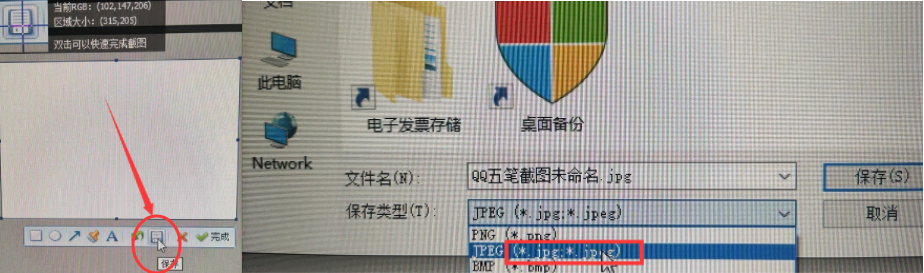博客首页 > 外贸超级工具箱
新版的智能抠图工具怎么用?
2021-10-14
选择“外贸超级工具箱”中的 “智能抠图”,出现下面的界面

其中,5号是图片处理的主要显示位置,5号位置可以通过 2号(调整图片大小),3号(调整背景大小和颜色)来修改显示的大小,和背景颜色(或者背景图片),也可以通过4号位置添加水印
先扣一个图片作为案例,点1号位置“选择图片”(按钮点不动的,请参考这个页面 http://www.hesoucn.com/blog/833.html )
找了一张看起来背景很乱的图,如下 (如果人为抠图,需要花费很多时间,但我们软件5秒就可以完成抠图)
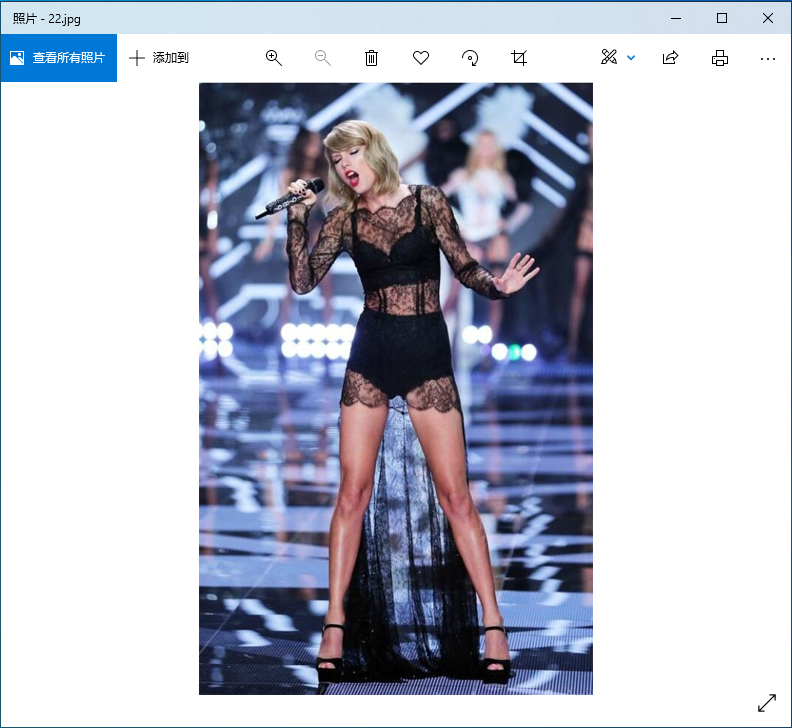
5秒钟后,显示的结果
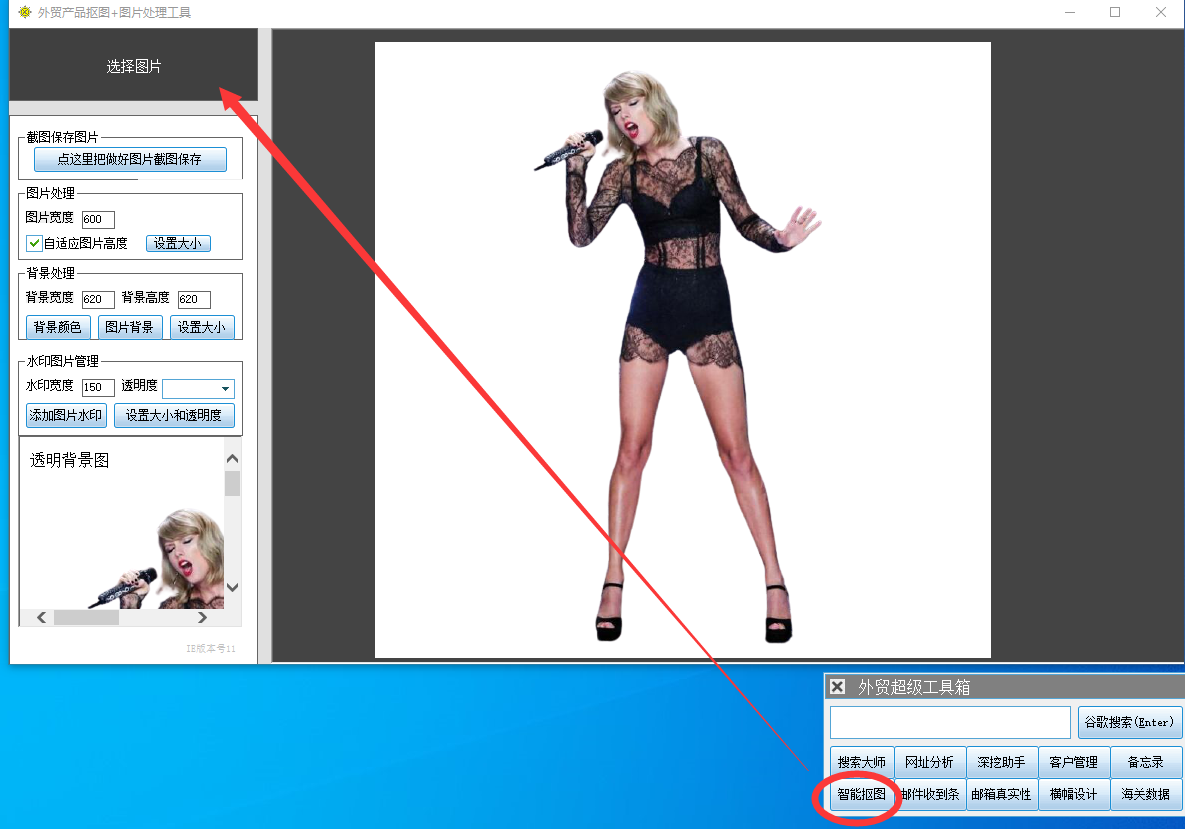
此时,如需要把透明图片,保存下来,只需要点左侧6号位置,点右键另存到电脑上就行了,这不是讲述重点,我们主要讲的是5号位置的图片处理
现在可以把图片移动到中间位置(点图片,拖拽移动背景或者图片位置,让他们显示的靠中间一点)
此时可以换个背景图片或者背景颜色(图片3位置),效果图如下

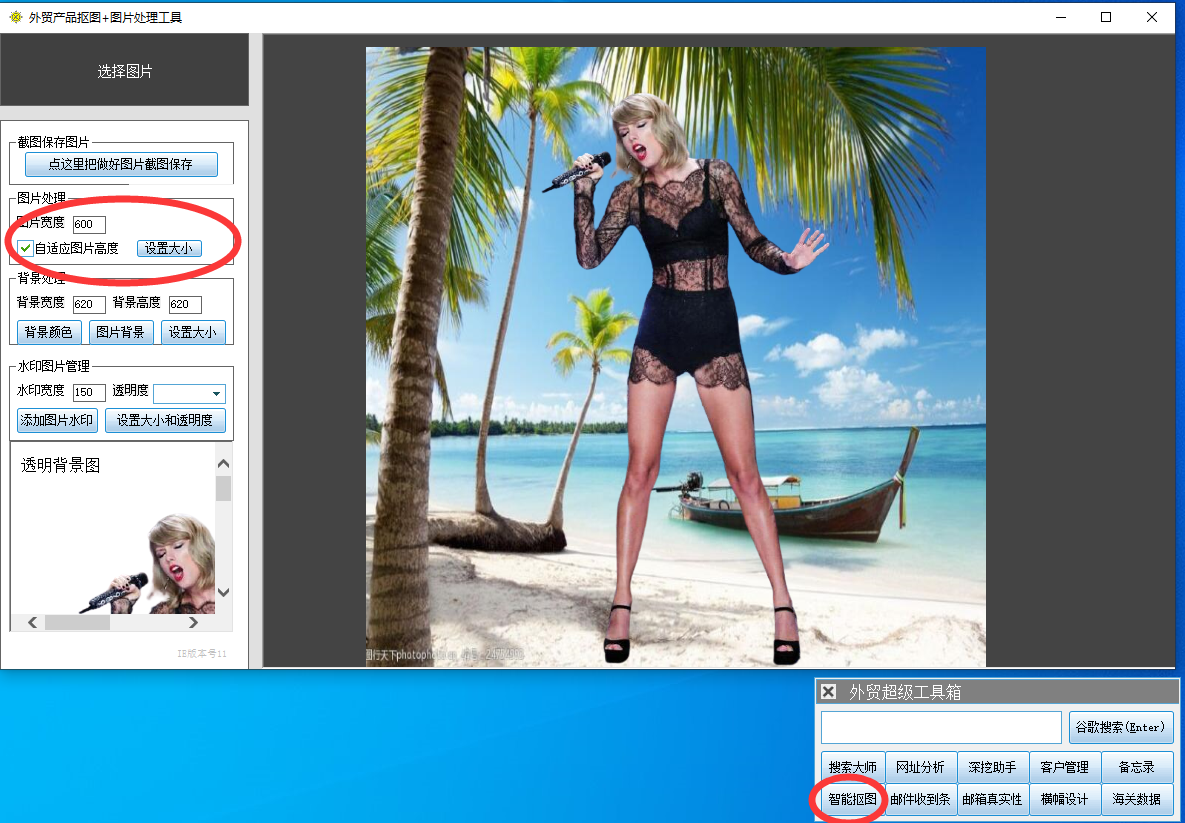
上图中,放上沙滩背景后,感觉之前扣的图片有点大,可通过设置图片大小,来处理下,处理后如图
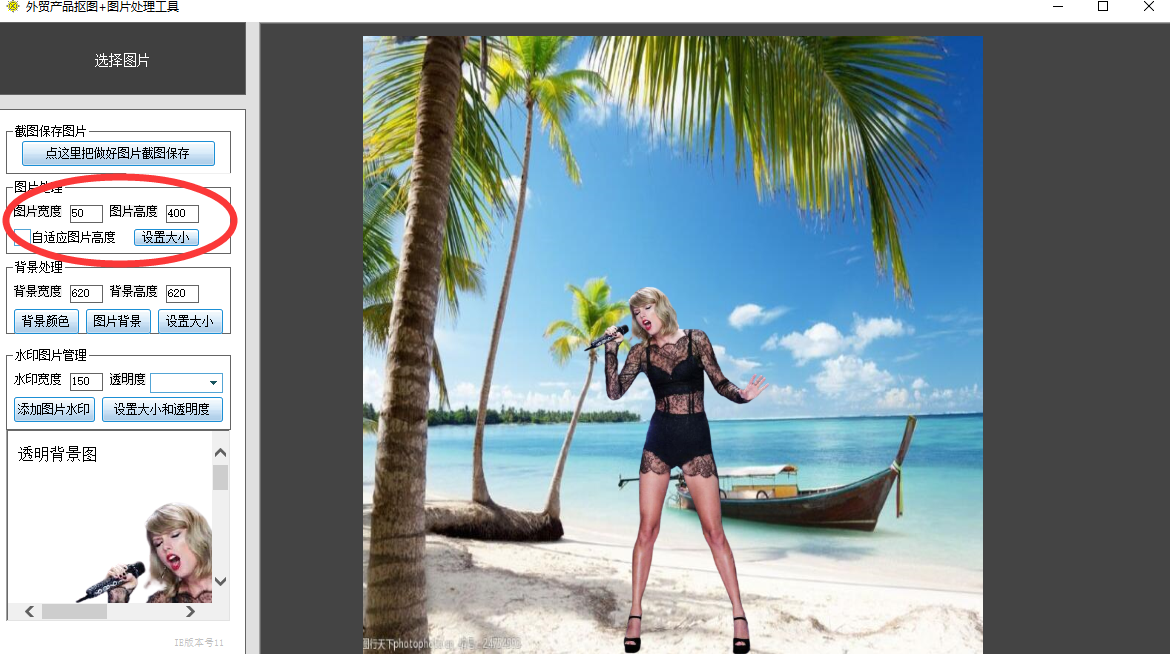
对于很多产品,有些同学担心被盗用图片,需要加水印的,那在软件上加个水印试试效果
步骤:添加水印图片,移动水印图位置,设置水印大小和透明图(透明度0-1指的是透明效果)
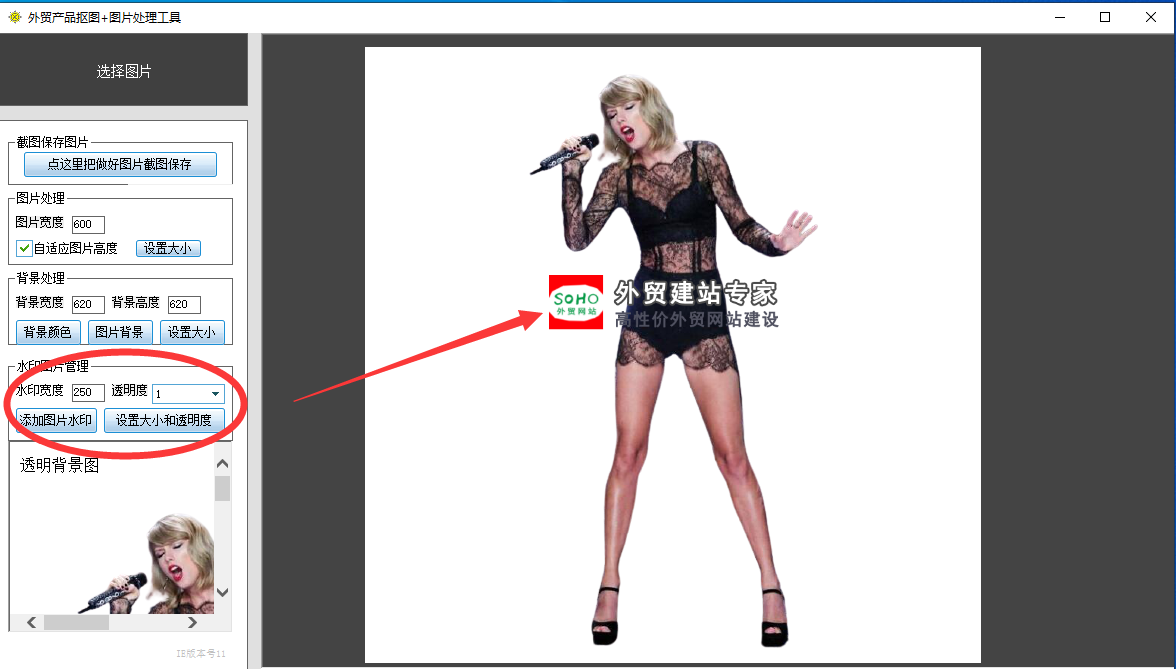
上图水印透明度是1,意思是不透明,直接挡住图片了,改下透明图,例如设置0.2
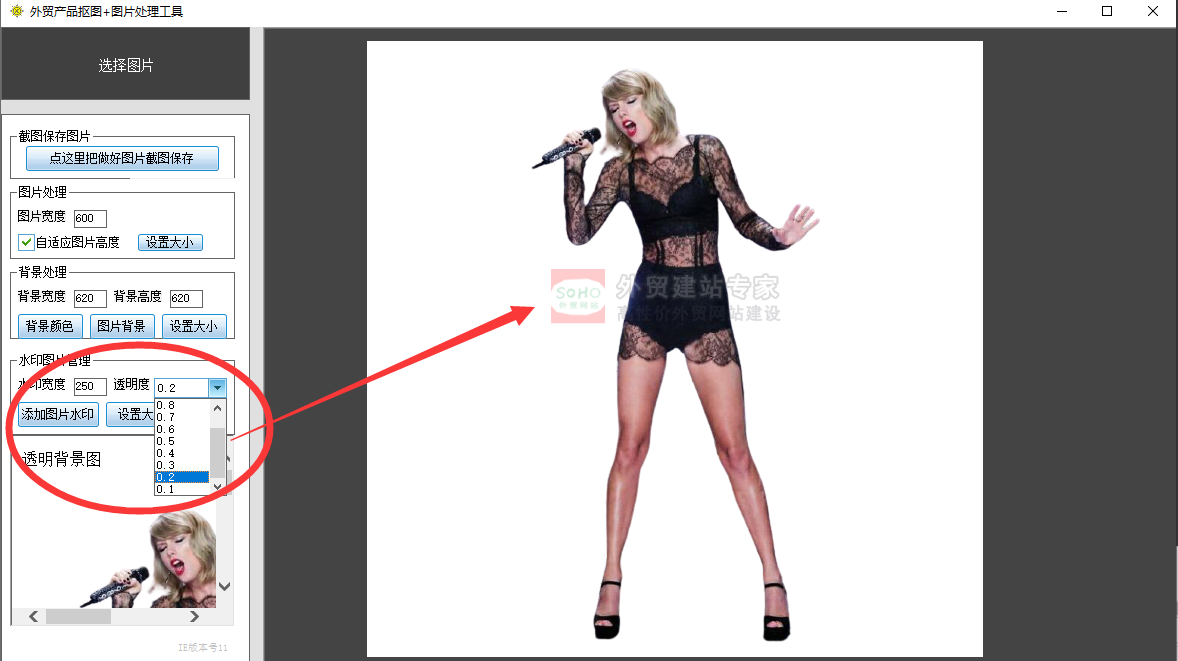
最后一步是保存图片
如果保存透明图片,直接在图片上点右键,另存图片到电脑上就行了(PNG格式的图片)
如果是用于添加产品图片,那截图保存图片,保存为JPG图(网站一般都支持JPG)